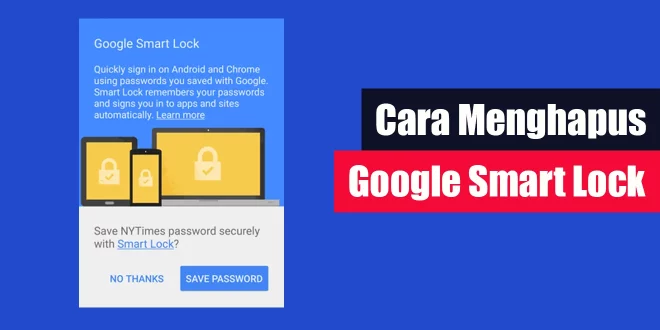Google Smart Lock adalah fitur yang disediakan oleh Google untuk membantu mengelola kata sandi dan informasi otentikasi pengguna secara aman di berbagai perangkat. Namun, ada kalanya Anda mungkin ingin menghapus atau menonaktifkan Google Smart Lock untuk meningkatkan keamanan Anda. Artikel ini akan memberikan panduan lengkap tentang cara menghapus Google Smart Lock dan memberikan pemahaman yang lebih baik tentang fitur ini.
Potensi Risiko
Meskipun Google Smart Lock menyediakan kenyamanan dalam menyimpan dan mengelola kata sandi, ada beberapa potensi risiko yang perlu Anda pertimbangkan. Salah satu risiko utama adalah kehilangan perangkat Anda. Jika seseorang memiliki akses fisik ke perangkat Anda yang terkunci, mereka juga dapat mengakses kata sandi dan informasi otentikasi yang tersimpan di Google Smart Lock. Dalam hal ini, menghapus Google Smart Lock dapat menjadi langkah penting untuk meningkatkan keamanan Anda.
Selain risiko kehilangan perangkat, ada juga kemungkinan adanya serangan malware atau peretasan yang dapat mengakses informasi otentikasi Anda melalui Google Smart Lock. Dengan menghapus fitur ini, Anda dapat meminimalkan risiko tersebut dan menjaga keamanan data pribadi Anda.
Cara Menghapus Google Smart Lock
- Langkah pertama adalah membuka aplikasi Settings di perangkat Android Anda.
- Gulir ke bawah dan temukan opsi “Security & Location” atau “Keamanan & Lokasi” dan ketuk untuk membukanya.
- Di dalam menu Keamanan, cari dan ketuk opsi “Smart Lock” atau “Kunci Cerdas”.
- Anda mungkin akan diminta untuk memasukkan PIN, pola, atau sidik jari untuk mengakses pengaturan ini. Lakukan proses otentikasi yang diperlukan.
- Setelah masuk ke menu Google Smart Lock, Anda akan melihat opsi “Trusted Devices” atau “Perangkat Terpercaya”. Ketuk opsi ini.
- Anda akan melihat daftar perangkat yang dianggap terpercaya oleh Google Smart Lock. Cari perangkat yang ingin Anda hapus dari daftar ini.
- Ketuk ikon “Trash” atau “Tong Sampah” di sebelah perangkat yang ingin Anda hapus.
- Konfirmasikan penghapusan dengan menekan “OK” atau “Ya” ketika diminta.
- Setelah Anda menghapus perangkat, itu tidak akan lagi dianggap terpercaya oleh Google Smart Lock. Anda dapat mengulangi langkah-langkah ini untuk menghapus perangkat lain jika perlu.
Mengganti Alternatif Keamanan
Setelah Anda menghapus Google Smart Lock, penting untuk menggantikannya dengan alternatif keamanan yang efektif. Beberapa opsi yang direkomendasikan adalah:
- Autentikasi Dua Faktor (2FA): Aktifkan dan gunakan autentikasi dua faktor di akun-akun penting Anda. Ini akan menambahkan lapisan keamanan tambahan dengan meminta kode verifikasi selain kata sandi saat masuk.
- Penguncian Layar: Pastikan Anda mengaktifkan penguncian layar yang kuat seperti PIN, pola, atau sidik jari pada perangkat Anda untuk mencegah akses yang tidak sah.
- Pembaruan Perangkat Lunak: Selalu perbarui perangkat lunak perangkat Anda dengan versi terbaru untuk memastikan keamanan dan kinerja yang optimal.
Dengan mengikuti panduan ini dan mengadopsi alternatif keamanan yang disarankan, Anda dapat meningkatkan keamanan dan melindungi informasi pribadi Anda setelah menghapus Google Smart Lock.
Kontributor: Aisyah
Rekomendasi:- Cara Mempercepat Download di Chrome Sering merasa kesal karena proses download di Google Chrome lambat? Tak perlu khawatir, karena ada beberapa cara mempercepat download di Chrome yang bisa kamu terapkan. Memang, menunggu waktu download termasuk…
- Cara Menghapus Riwayat WiFi di HP Apakah Anda ingin menghapus riwayat Wi-Fi di HP Anda? Menjaga privasi dan keamanan pribadi Anda sangat penting, dan menghapus riwayat Wi-Fi adalah salah satu langkah yang dapat Anda ambil. Riwayat…
- Cara Mengetahui Password Gmail yang Lupa Seperti yang kita tahu, memiliki akun Gmail atau akun Google hukumnya wajib bagi pengguna smartphone android. Pasalnya, untuk bisa mengakses fitur yang ada di HP android membutuhkan login akun Gmail…
- Cara Memindahkan Data dari HP Lama ke HP Baru Beda Merk Jika Anda sedang berpikir untuk beralih dari ponsel lama ke ponsel baru dengan merek yang berbeda, Anda mungkin merasa sedikit cemas tentang bagaimana cara memindahkan data dari HP lama ke…
- Cara Mengunci Pulsa AXIS dengan Mudah Jika Anda seorang pengguna AXIS yang ingin menghindari potongan pulsa yang tiba-tiba, Anda berada di tempat yang tepat. Dalam artikel ini, kami akan memandu Anda tentang cara mengunci pulsa AXIS…
- Cara Mengembalikan Foto yang Terhapus Permanen di HP Oppo Cara mengembalikan foto yang terhapus permanen di hp Oppo merupakan cara yang sedang di cari oleh sebagian orang yang mengalami masalah ini. Mereka yakin tak menghapus file ini sebelumnya, akan…
- Cara Mengembalikan Foto yang Terhapus Permanen di… Cara mengembalikan foto yang terhapus permanen di google foto (Google Photos) bisa kalian lakukan dengan menggunakan perangkat Android. Jika kalian mengetahui semua step-nya, maka sebenarnya sangat mudah sekali untuk memulihkan-nya.…
- Cara Membuat Akun Google Drive Cara membuat akun Google Drive adalah langkah pertama untuk memanfaatkan layanan penyimpanan awan yang sangat populer. Google Drive memberikan ruang penyimpanan gratis dan aman untuk file-file pribadi Anda, termasuk dokumen,…
- Cara Mengunci WA di HP Vivo WhatsApp (WA) adalah salah satu aplikasi pesan instan paling populer di seluruh dunia, dan menjaga privasi pesan Anda adalah hal yang penting. Jika Anda adalah pengguna HP Vivo, Anda mungkin…
- Cara Membuat Secreto Secreto adalah aplikasi chatting yang semakin populer di Indonesia. Aplikasi ini memungkinkan pengguna untuk membuat ruang obrolan (chat room) dengan teman-teman atau kelompok tertentu. Dalam artikel ini, kita akan membahas…
- Cara Mematikan iPhone 13 Dalam artikel kali ini, kami akan memberikan langkah-langkah mudah dan jelas tentang cara mematikan iPhone 13 dengan tepat. Dengan pengetahuan ini, Anda akan dapat mengelola perangkat Anda dengan lebih baik…
- Cara Memindahkan Foto dari Android ke iPhone Mengganti perangkat dari Android ke iPhone bisa menjadi langkah menarik, tetapi salah satu tantangan utamanya adalah memindahkan seluruh konten berharga, termasuk foto-foto pribadi. Bagaimana sebenarnya cara memindahkan foto dari Android…
- Cara Menutup Akun Facebook Apakah Anda ingin menutup akun Facebook Anda? Mungkin Anda telah memutuskan untuk berhenti menggunakan platform media sosial ini atau mungkin Anda khawatir tentang privasi dan keamanan data pribadi Anda. Apapun…
- Cara Ganti Password WiFi iConnect Keamanan jaringan WiFi sangat penting untuk melindungi data pribadi dan mencegah akses tidak sah ke perangkat Anda. Dengan cara ganti password WiFi iConnect secara teratur akan dapat menjaga keamanan jaringan…
- Cara Mengembalikan Video yang Terhapus Permanen di HP Oppo Ketika video yang penting terhapus dari HP Oppo secara permanen, terkadang kita merasa putus asa dan kecewa. Namun, tidak perlu khawatir karena ada beberapa cara untuk mengembalikan video yang terhapus.…
- Cara Mengunci Pdf Agar Tidak Bisa diCopy Di era digital, perlindungan informasi sangat penting. Salah satu langkah kunci untuk menjaga informasi sensitif adalah dengan memahami cara mengunci Pdf agar tidak bisa dicopy oleh pihak yang tidak berwenang.…
- Cara Menyembunyikan File di Laptop Penggunaan laptop telah menjadi bagian integral dari kehidupan modern, dan kita sering menyimpan berbagai file penting di dalamnya, termasuk dokumen pribadi, foto kenangan, dan data sensitif lainnya. Namun, ada momen…
- Cara Menyalakan Lokasi di iPhone Apakah Anda ingin menggunakan fitur lokasi di iPhone Anda, tetapi tidak tahu cara menyalakkannya? Artikel ini akan memberikan panduan lengkap tentang cara menyalakan lokasi di iPhone dengan mudah. Dari mengaktifkan…
- Cara Mengaktifkan Kunci Sidik Jari di WhatsApp Cara mengaktifkan kunci sidik jari di WhatsApp sebenarnya sangat mudah sekali akan tetapi bagi orang yang masih awam atau pemula pasti masih ada yang belum mengetahuinya. Oleh karena itu kami…
- Cara Membuka HP yang Lupa Kata Sandi Menggunakan… Salah satu upaya untuk memprivasi hp android yakni menguncinya dengan kata sandi atau password. Sehingga, ponsel tidak akan bisa diakses oleh sembarangan orang. Kecuali ia bisa memasukkan kata sandi yang…
- Cara Mengembalikan Foto yang Terhapus di WA Cara mengembalikan foto yang terhapus di wa merupakan upaya terbaik yang perlu sobat terapkan di aplikasi WhatsApp. Mengapa? Ini Jawabannya! Pada dasarnya, orang menghapus foto yang ada di wa dengan…
- Cara Menghapus Beberapa Kontak di iPhone Sekaligus iPhone adalah perangkat yang dibekali segudang fitur menarik dan canggih, layaknya ponsel android dan bahkan bisa dikatakan lebih unggul. Terdapat perbedaan diantara keduanya, terlebih dalam hal pengelolaan kontak. iPhone memiliki…
- Cara Menyalakan 2FA Google di iPhone Pada zaman yang serba digital ini, keamanan data pribadi menjadi hal yang sangat penting. Salah satu cara untuk meningkatkan keamanan akun online adalah dengan menggunakan otentikasi dua faktor atau Two-Factor…
- Cara Menghapus Riwayat Akun Instagram Dalam era digital yang serba terhubung, seringkali kita ingin melindungi informasi pribadi dan menghilangkan jejak penjelajahan online kita. Dalam artikel ini, kita akan membahas langkah-langkah detail tentang cara menghapus riwayat…
- Cara Menghapus Secreto Secreto adalah situs web yang populer untuk berbagi informasi rahasia dan konten eksklusif dengan orang-orang tertentu. Namun, terkadang pengguna mungkin ingin menghapus akun mereka dan konten yang mereka bagikan di…
- Cara Mengatasi Aplikasi Tidak Terpasang di Xiaomi Xiaomi merupakan salah satu brand smartphone yang cukup populer di Indonesia. Dalam penggunaannya, terkadang kita mengalami masalah ketika ingin menginstall aplikasi di smartphone Xiaomi. Masalah ini bisa disebabkan oleh berbagai…
- Cara Membuka Akun MI yang Terkunci Lupa Password dan Email Apakah Anda pernah mengalami momen yang membuat jantung berdebar, di mana Anda terdampar di depan layar ponsel atau komputer, berusaha keras mengingat kata sandi dan email yang digunakan untuk akun…
- Cara Menonaktifkan Google Asisten dengan Mudah Google Asisten telah menjadi salah satu fitur canggih yang banyak digunakan dalam perangkat Android. Namun, ada kalanya Anda mungkin ingin menonaktifkannya karena alasan pribadi atau untuk menghemat daya baterai. Dalam…
- Cara Memindahkan Kontak ke HP Lain Kontak adalah aset berharga dalam ponsel kita, dan kehilangan mereka saat beralih perangkat dapat menjadi mimpi buruk. Namun, Anda tidak perlu khawatir lagi, karena dalam artikel ini, kami akan memberikan…
- Cara Menghapus Partisi Hardisk Menghapus partisi hardisk adalah proses penting yang perlu dipahami oleh pengguna komputer. Dalam panduan ini, kami akan memberikan langkah-langkah detail tentang cara menghapus partisi hardisk dengan menggunakan beberapa metode yang…
 LintasWarganet.com Info Update Terpercaya untuk Warganet
LintasWarganet.com Info Update Terpercaya untuk Warganet